브라우저 시작 페이지는 사용자가 매일 가장 먼저 접하는 페이지이다. 따라서 편의성과 사용자 선호에 맞게 설정하는 것이 중요하다. 오늘의 피드에서는 크롬에서 시작 페이지를 자주 방문하는 웹사이트로 설정하여 사용하는 방법에 대해 알아보겠다.

크롬 시작페이지 설정
크롬 브라우저를 실행한 후 계정이 로그인된 상태에서 우측 상단의 더 보기(세로 점 3개)를 선택한다.
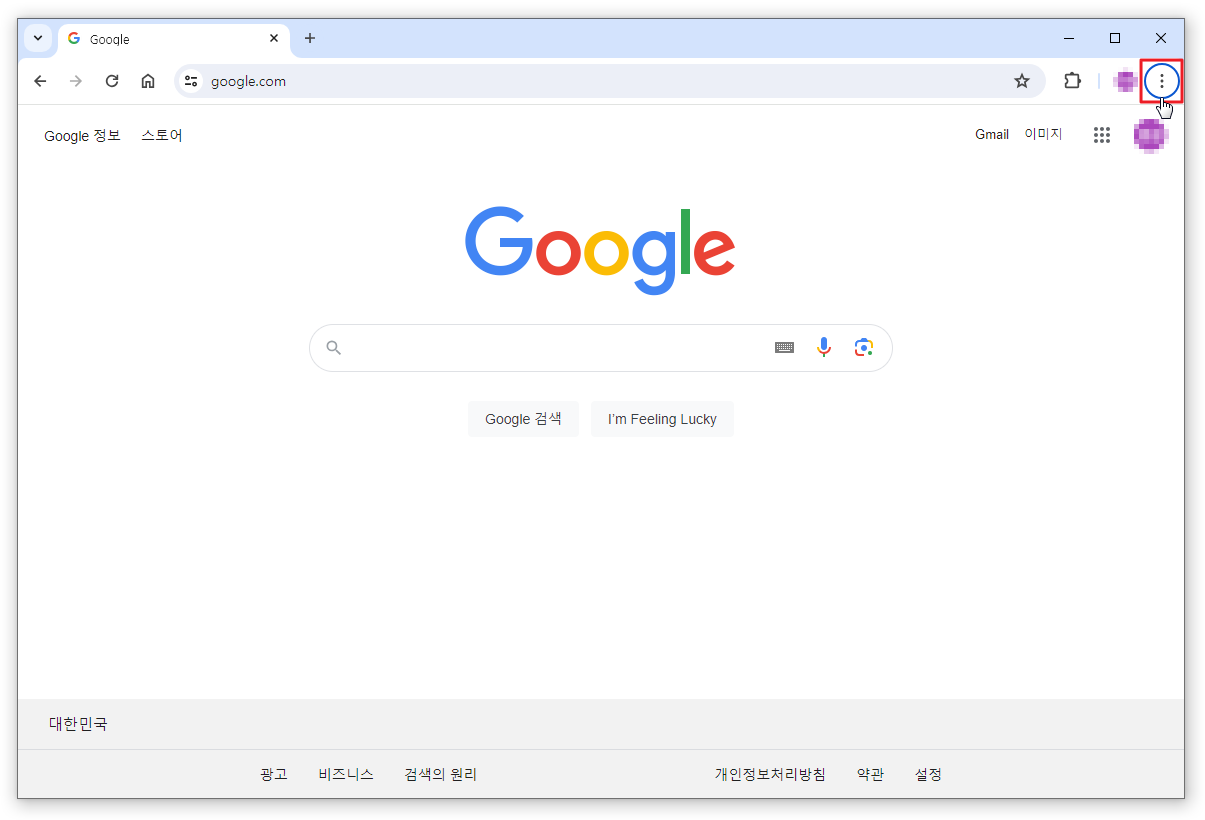
더 보기에서 설정을 클릭한다.
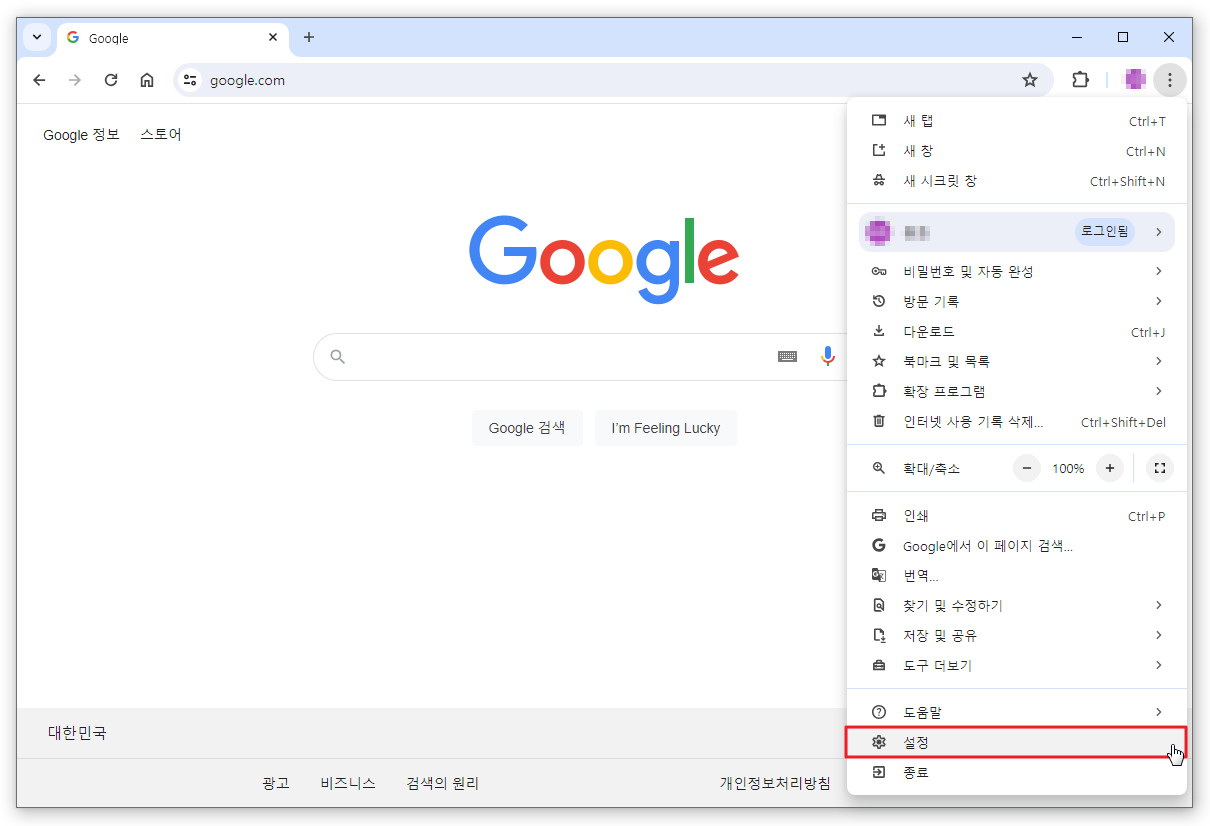
설정에서 시작 그룹을 선택한다.
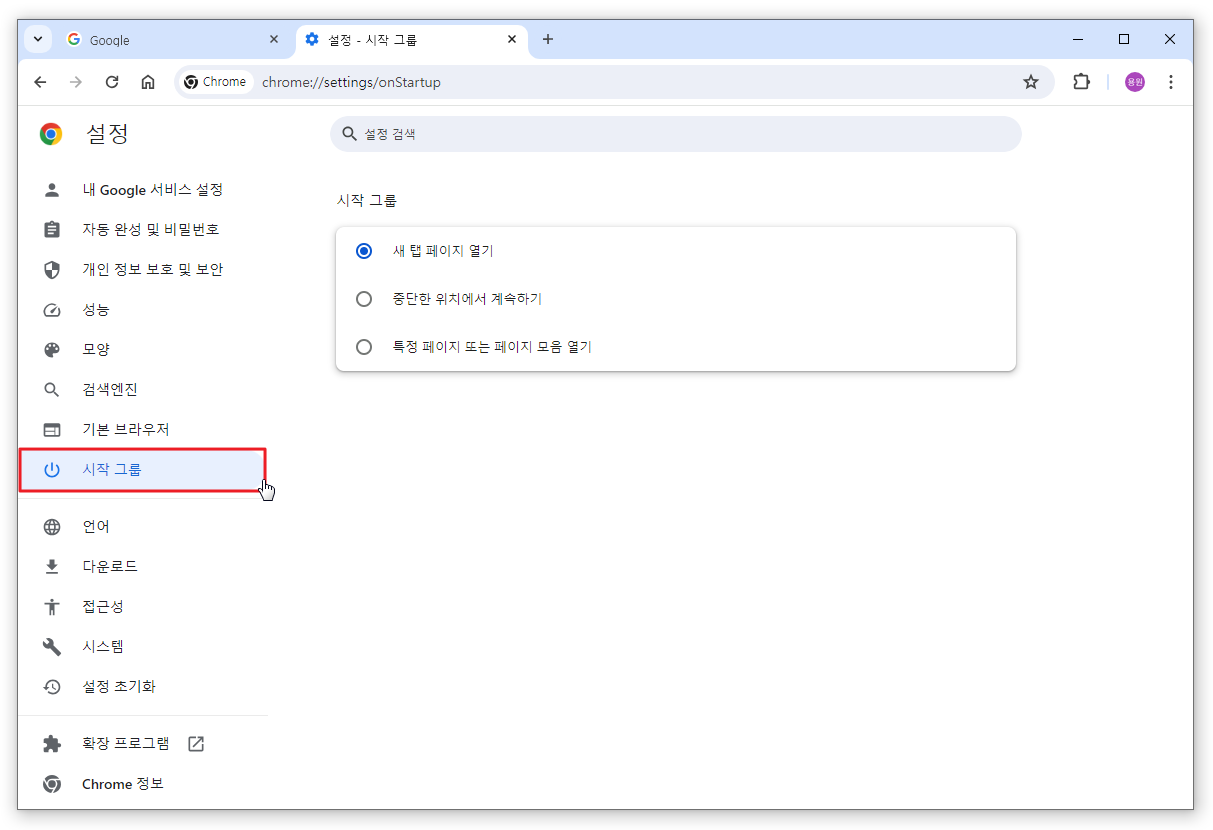
시작 그룹에서 특정 페이지 또는 페이지 모음 열기를 체크하고 새 페이지 추가를 클릭한다.
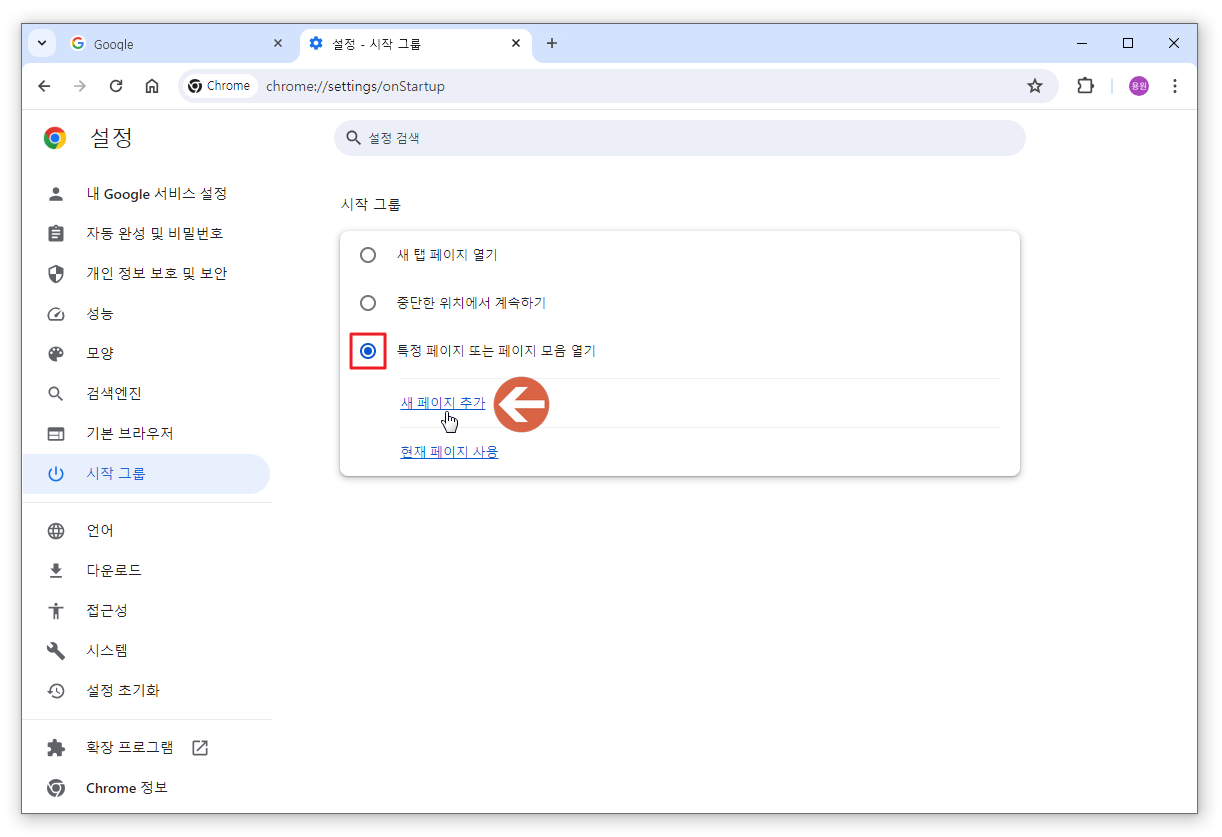
새 페이지 추가 팝업이 생성되는데, 사용자가 원하는(시작페이지) 사이트 URL를 입력하고 추가 버튼을 클릭한다. 필자는 네이버 사이트를 입력하겠다.
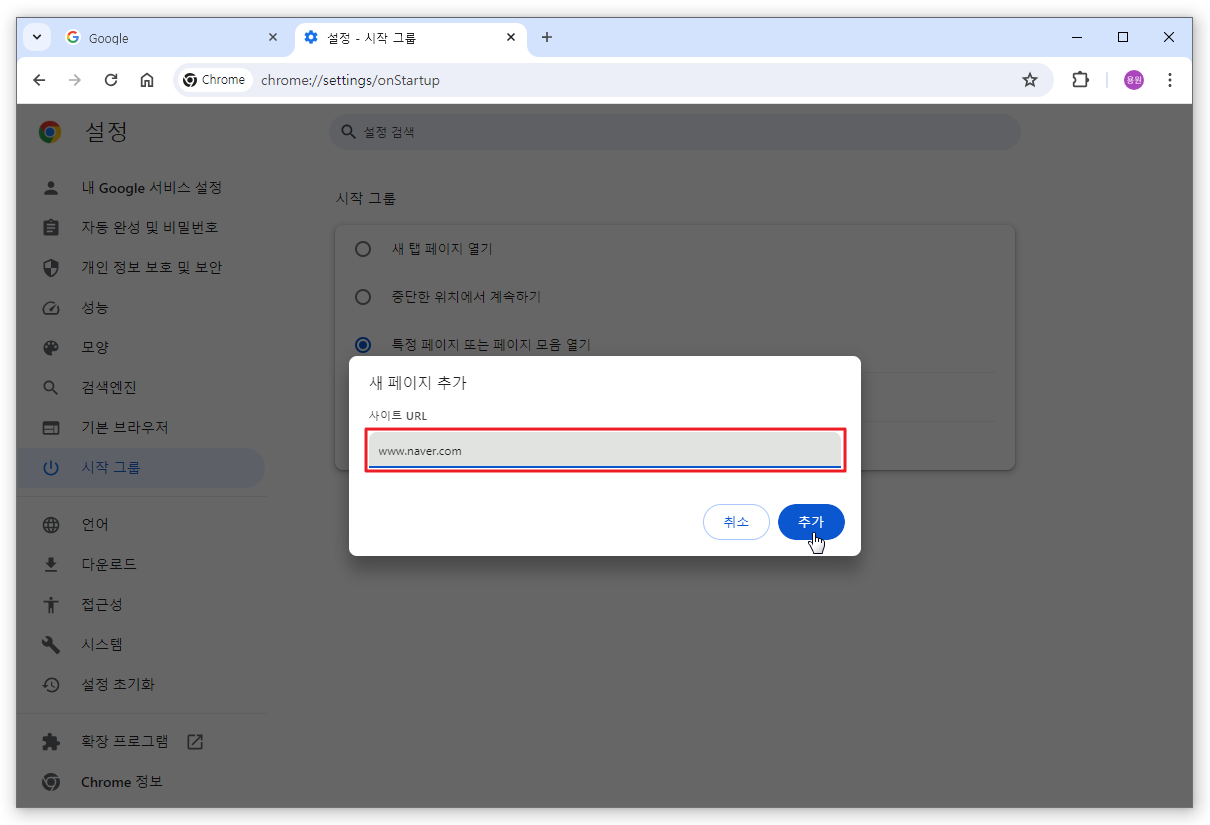
다음과 같이 새 페이지 추가가 된 것을 확인할 수 있다. 이제 모든 브라우저를 닫고 다시 크롬 브라우저를 실행하면 사용자가 선택한 특정 페이지로 접속한 것을 확인할 수 있다.
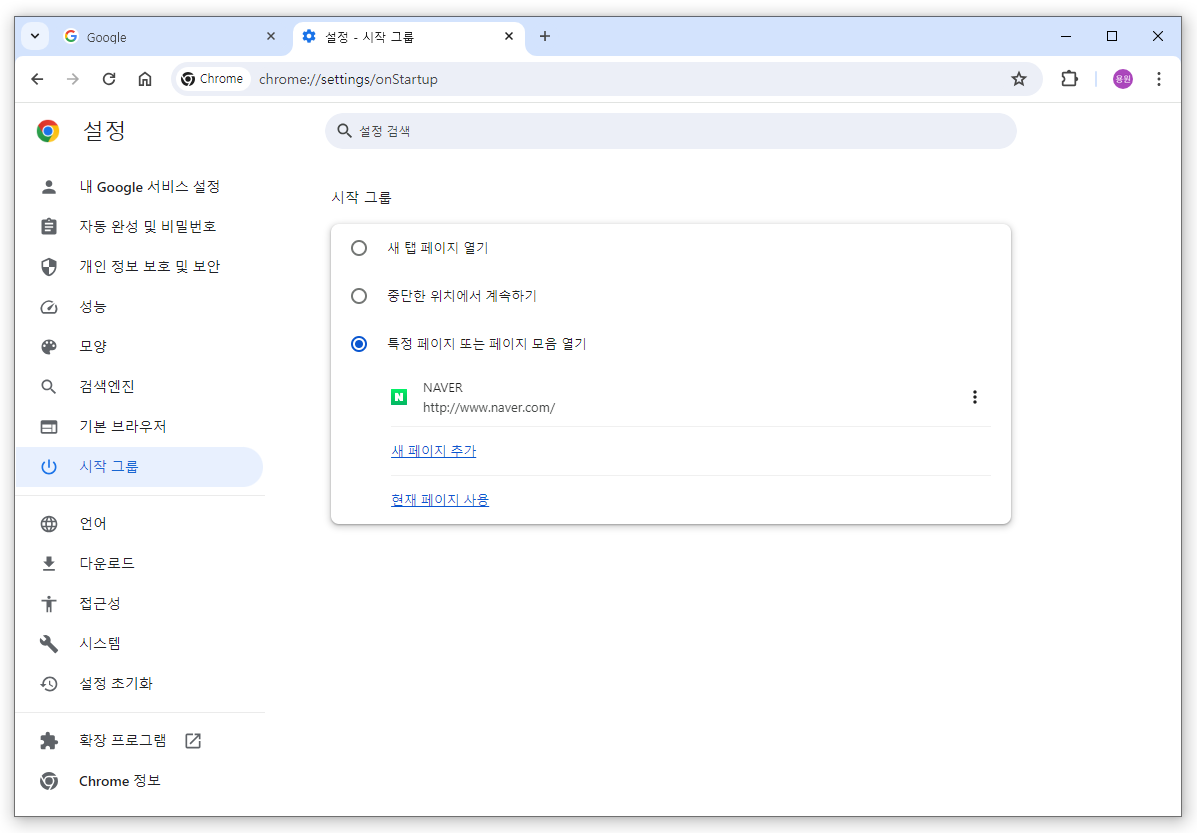
추가된 특정 페이지의 더 보기를 선택하면, 새 페이지를 수정하거나, 삭제할 수 있다.
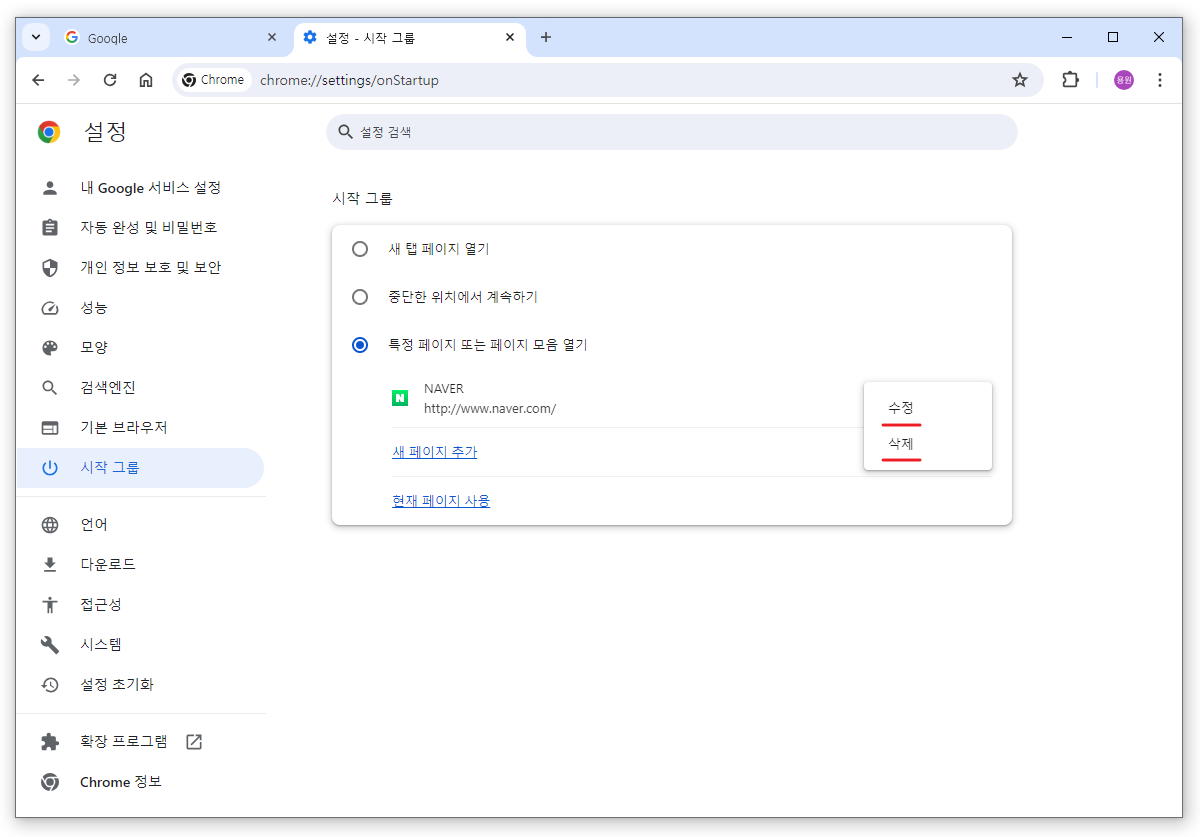
이외에도 새 페이지 추가를 통해 다음과 같이 시작페이지를 두 개를 만들 수도 있다.
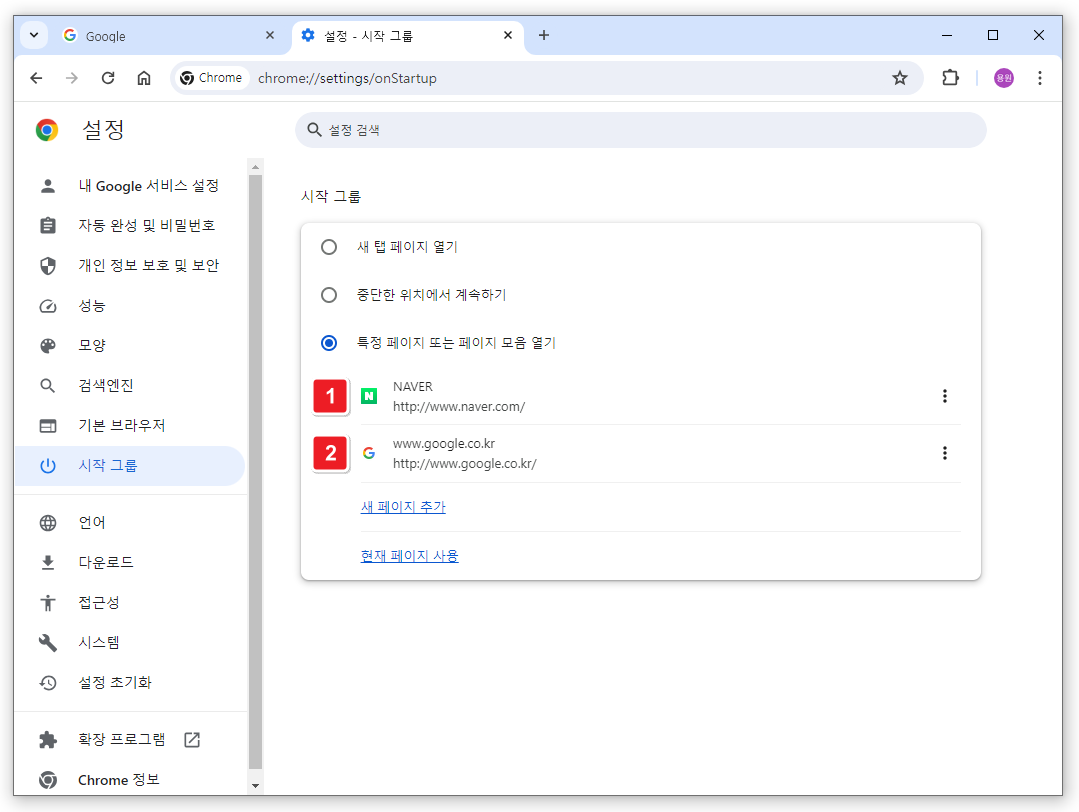
브라우저를 닫고 크롬 브라우저를 다시 실행하면, 조금 전 만들었던 네이버와 구글의 두 개의 시작페이지가 생성된다.
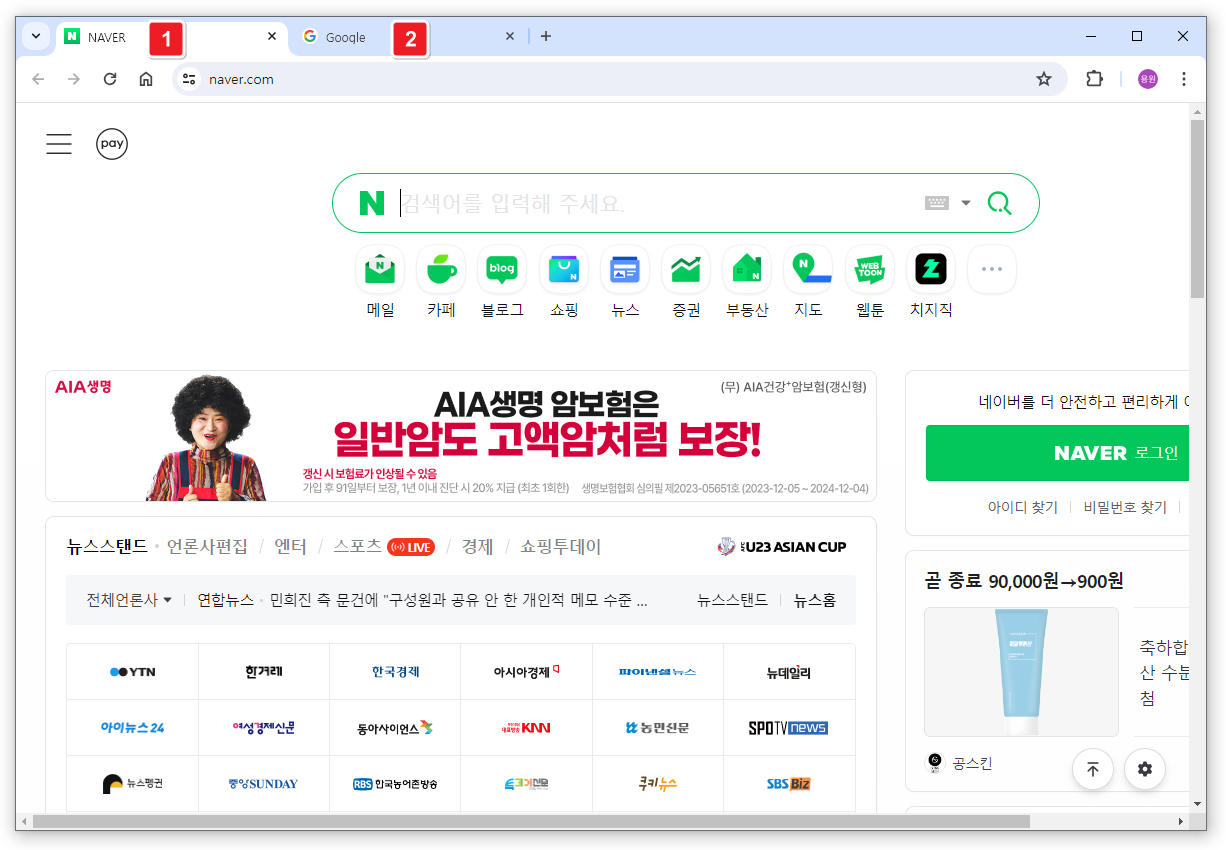
크롬 검색엔진 설정
크롬의 시작페이지를 설정하였더라도, 주소 검색엔진은 변경되지 않는다. 크롬 브라우저의 검색엔진은 기본으로 구글 검색엔진으로 설정되어있다.
크롬 브라우저의 주소창에 직접 입력하여 검색이 가능한데, 유튜브를 입력하면, 구글 검색으로 이어진다.
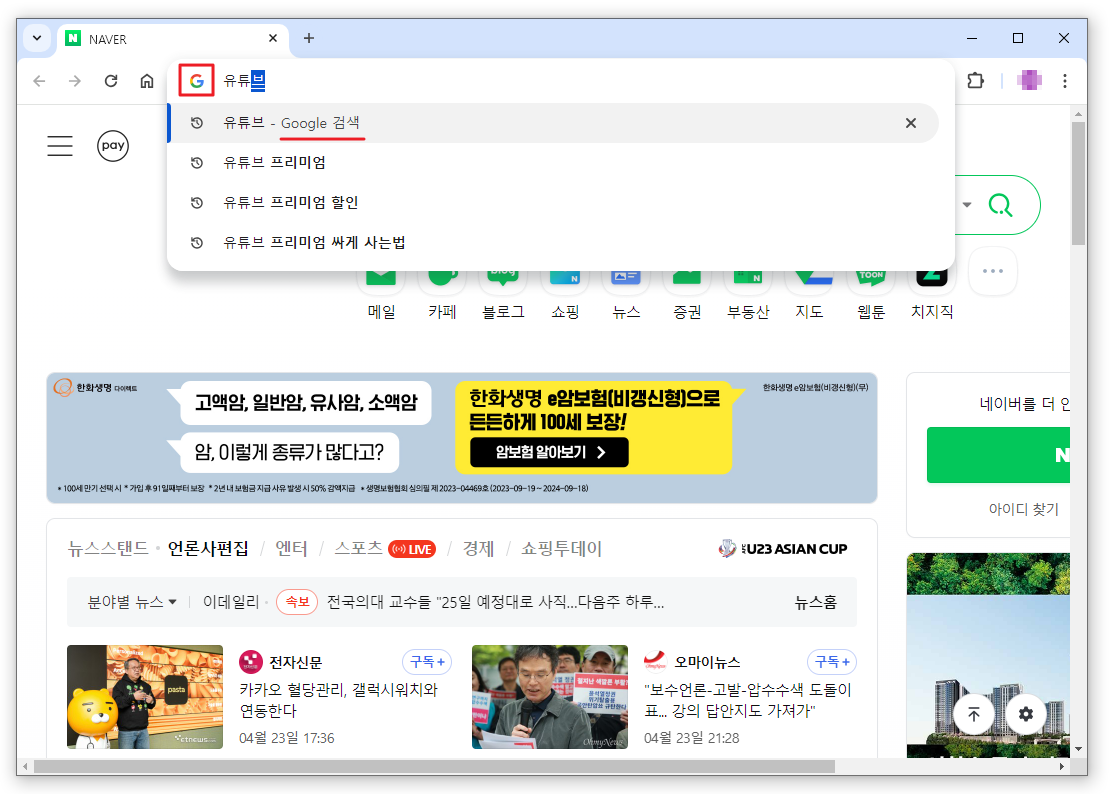
그래서 검색엔진을 통해 검색결과가 구글로 제시된다.
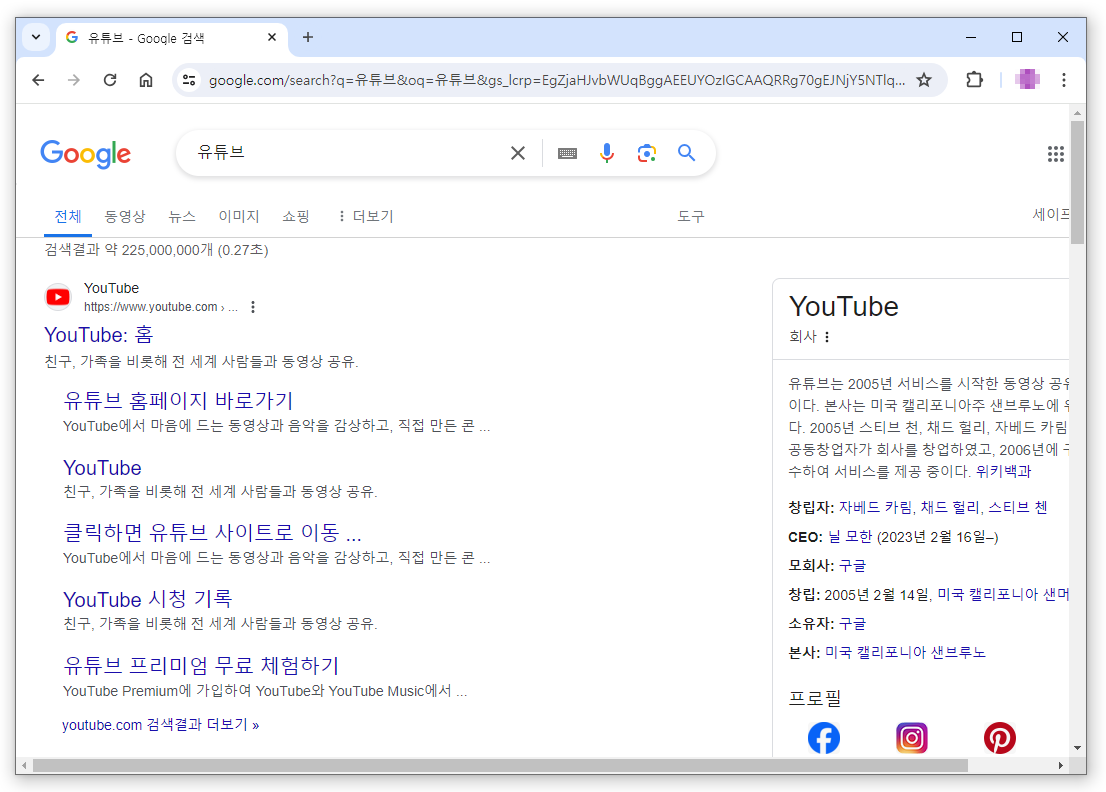
검색엔진 변경 방법도 시작페이지와 동일하게 브라우저 우측 상단의 더 보기를 눌러, 설정을 클릭한다.
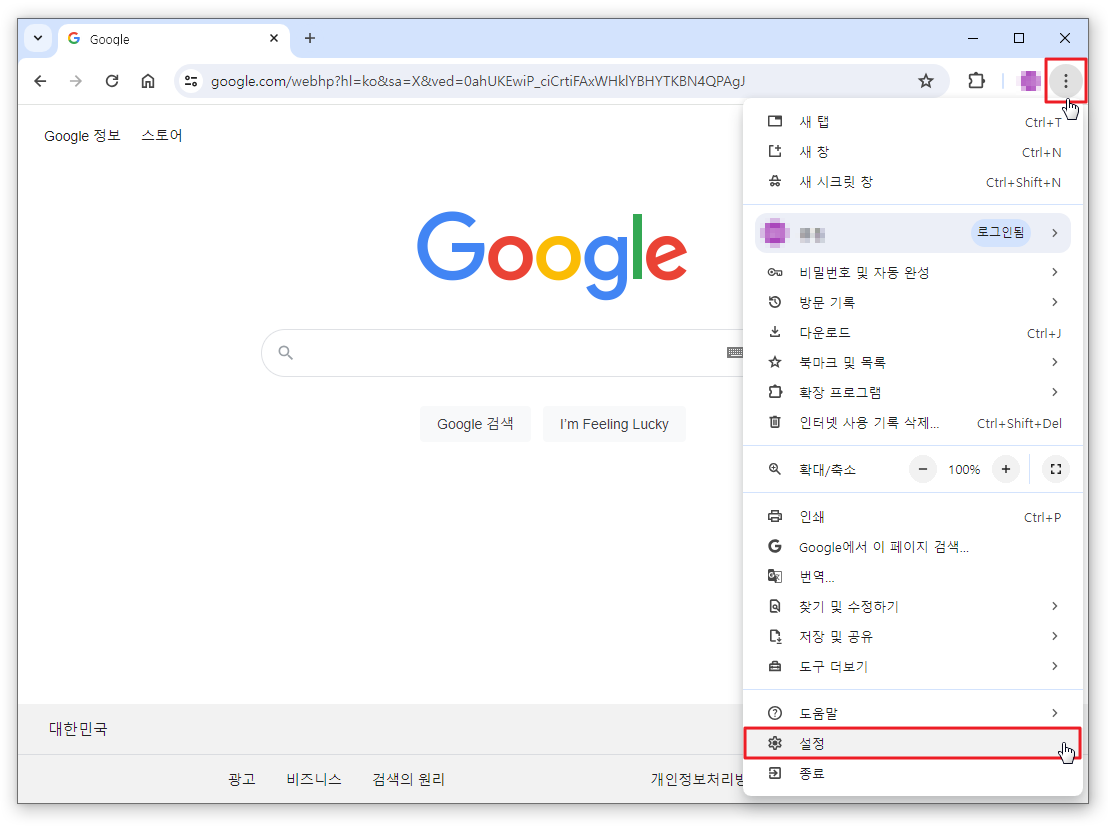
설정 > 검색엔진에서 구글에서 사용자가 원하는 검색엔진으로 변경할 수 있다. 필자의 경우, 네이버를 선택하고 브라우저를 다 닫고 새 창을 실행한다.
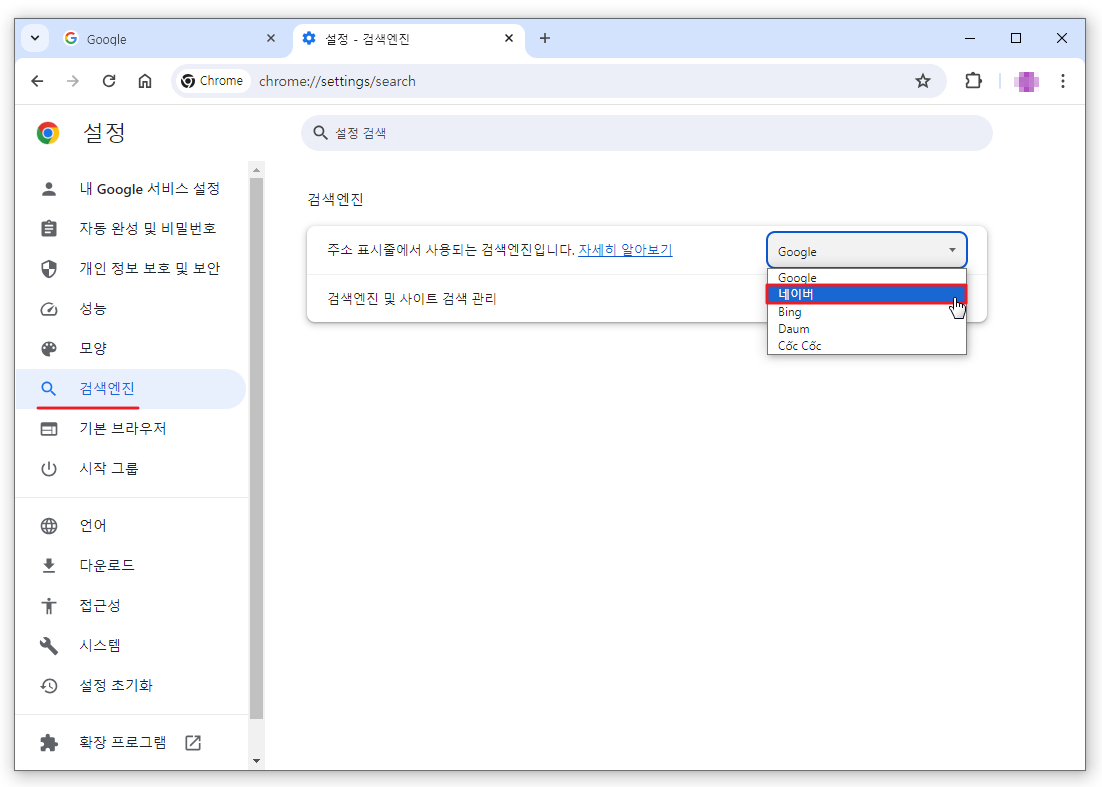
브라우저의 검색엔진이 네이버로 변경되어 검색이 이루어진다.
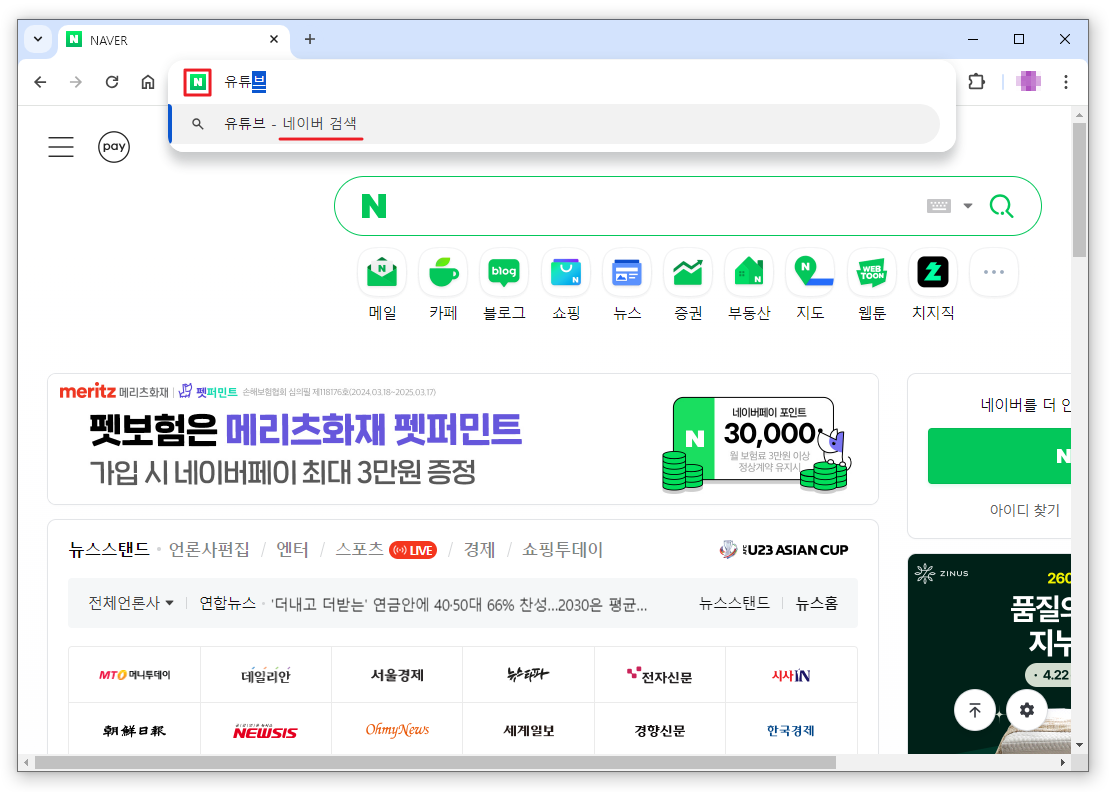
검색결과도 검색엔진 설정에 맞게 동일하게 보인다.
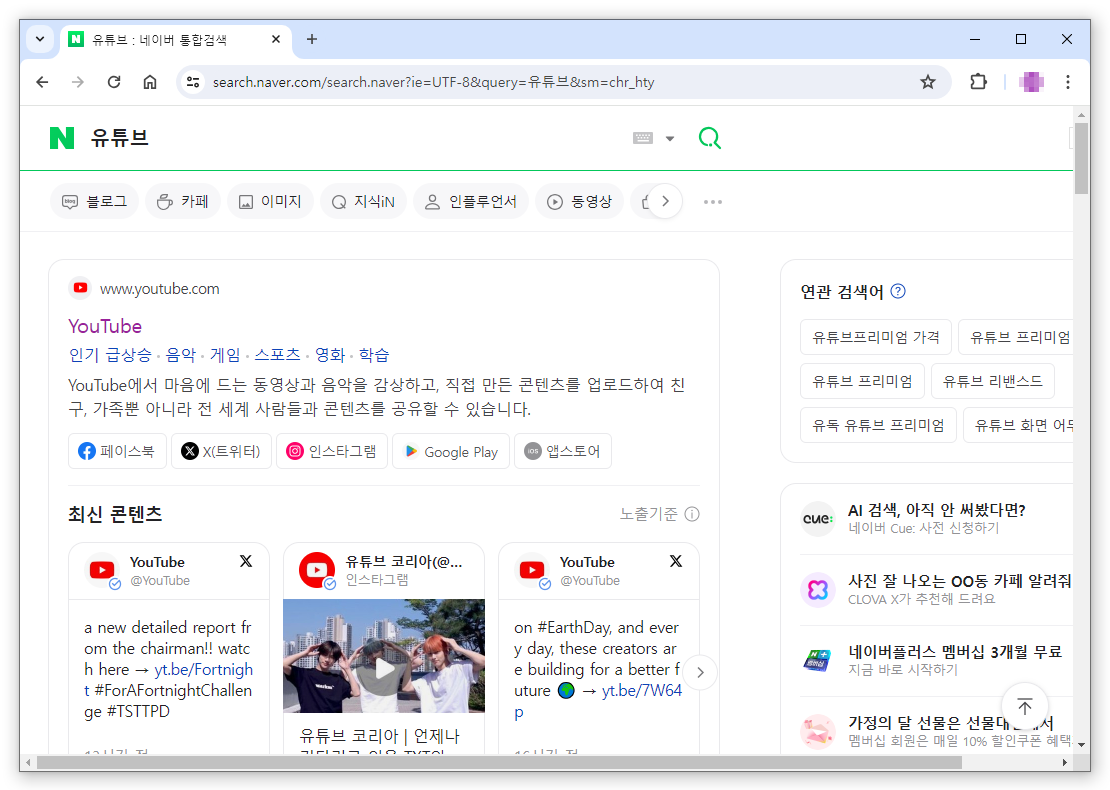
크롬 기본 브라우저 설정
윈도우 11 기본 앱 설정
윈도우 기본 브라우저는 Microsoft Edge이다. 사용자가 다른 브라우저를 설치하고 기본 브라우저를 설정하면 윈도우 기본 브라우저로 변경될 수 있다.
윈도우 검색창에 기본 앱을 입력하여 로딩되면 엔터를 누른다.
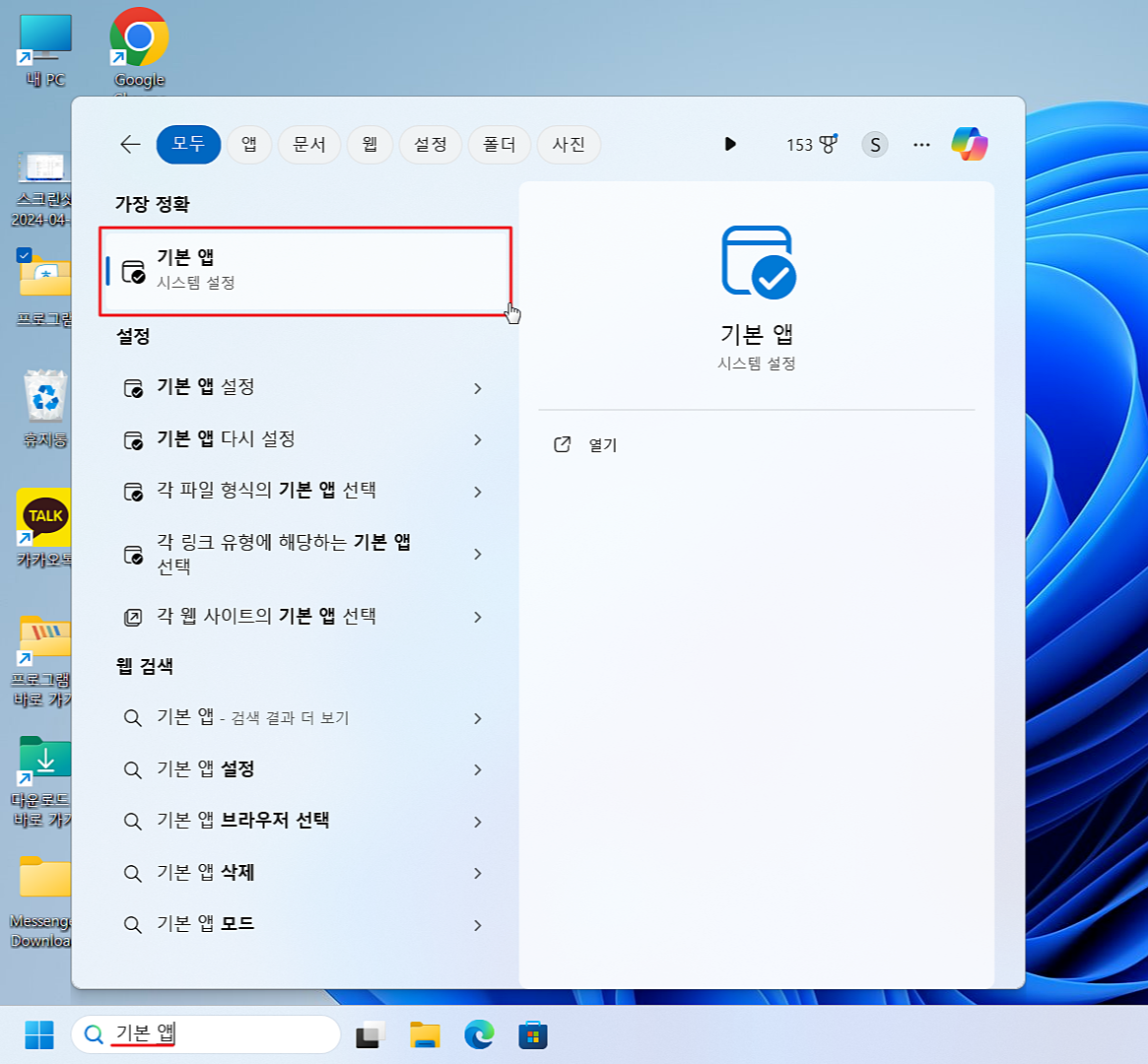
앱 > 기본 앱에서 Google Chrome 더 보기를 클릭한다.
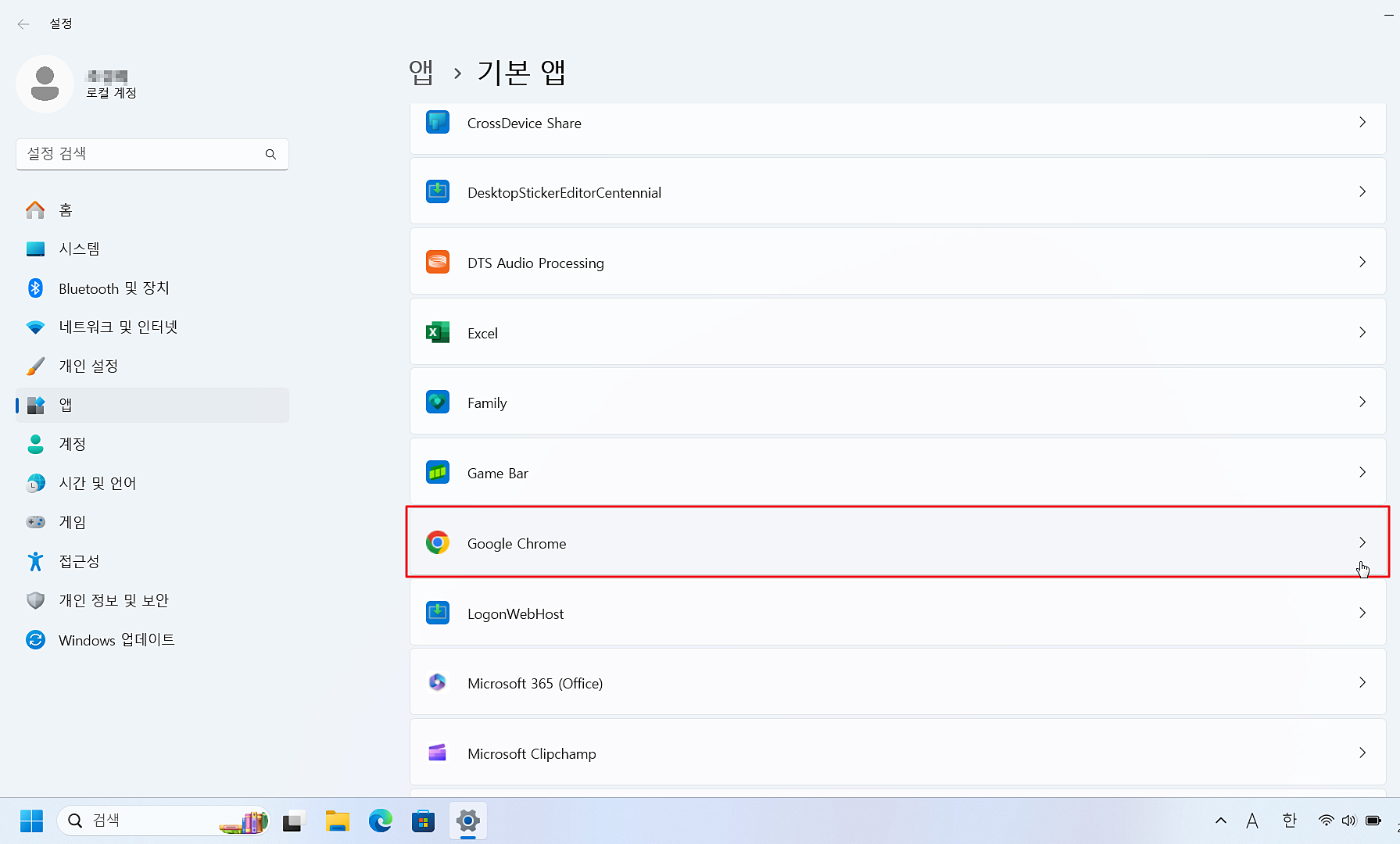
Google Chrome을(를) 기본 브라우저로 만들기에서 기본값 설정을 클릭한다.
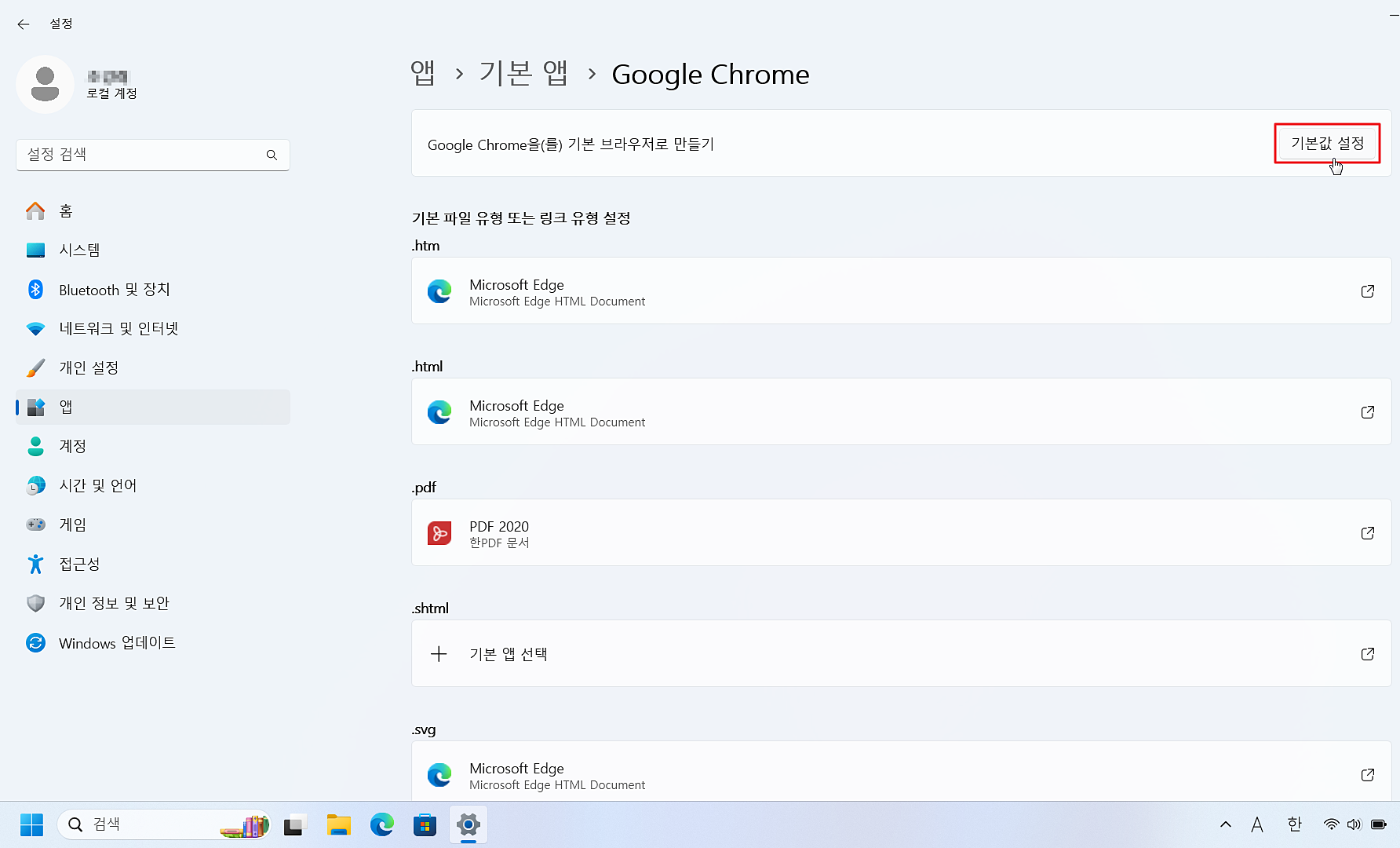
다음과 같이 체크표시와 함께 기본값 설정이 완료되었다.
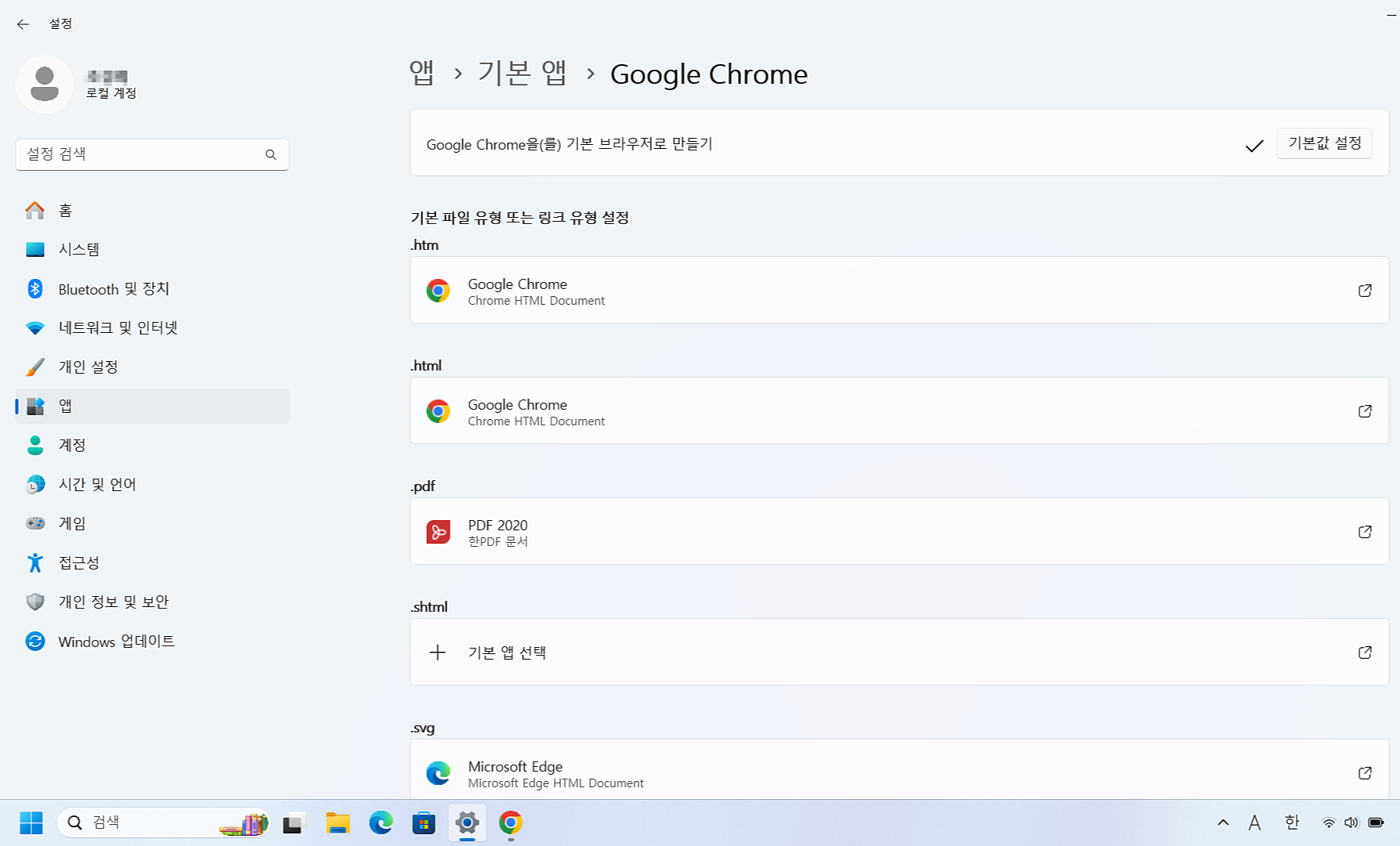
다른 빠른 접근 방법으로는 크롬 브라우저 설정에서 기본 브라우저를 선택하여, Chrome을 기본 브라우저로 기본으로 설정을 클릭하면, 위의 기본 앱으로 바로 이동할 수 있다.
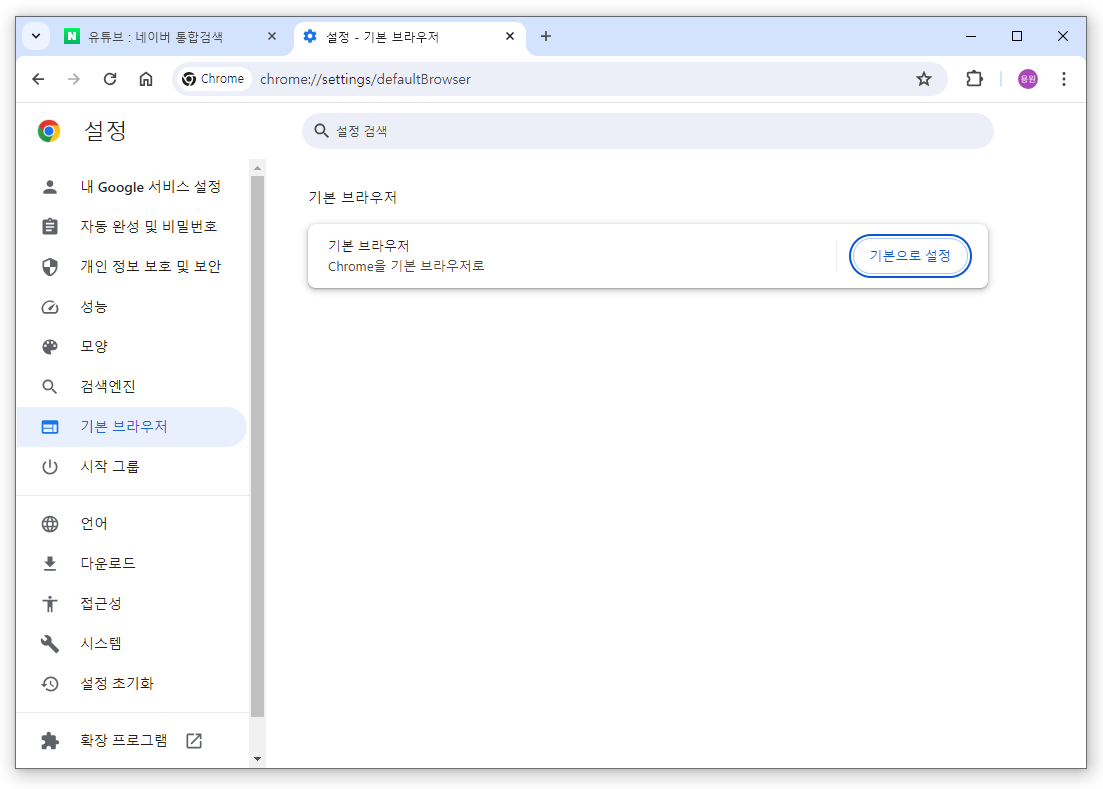
윈도우 10 기본 앱 설정
윈도우 10 기본 앱 설정 방법도 동일하다. 윈도우 검색창에 기본 앱을 입력하여 로딩되면 엔터를 누른다.
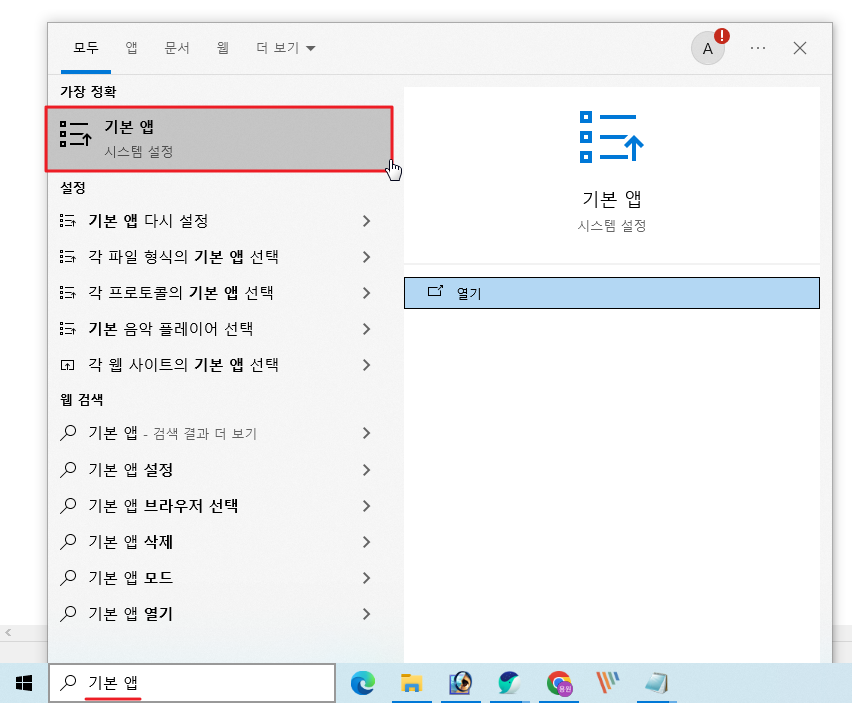
기본 앱에서 현재 웹 브라우저를 선택한다. 참고로, 필자의 경우는 현재 웹 브라우저가 네이버 웨일로 되어 있다.
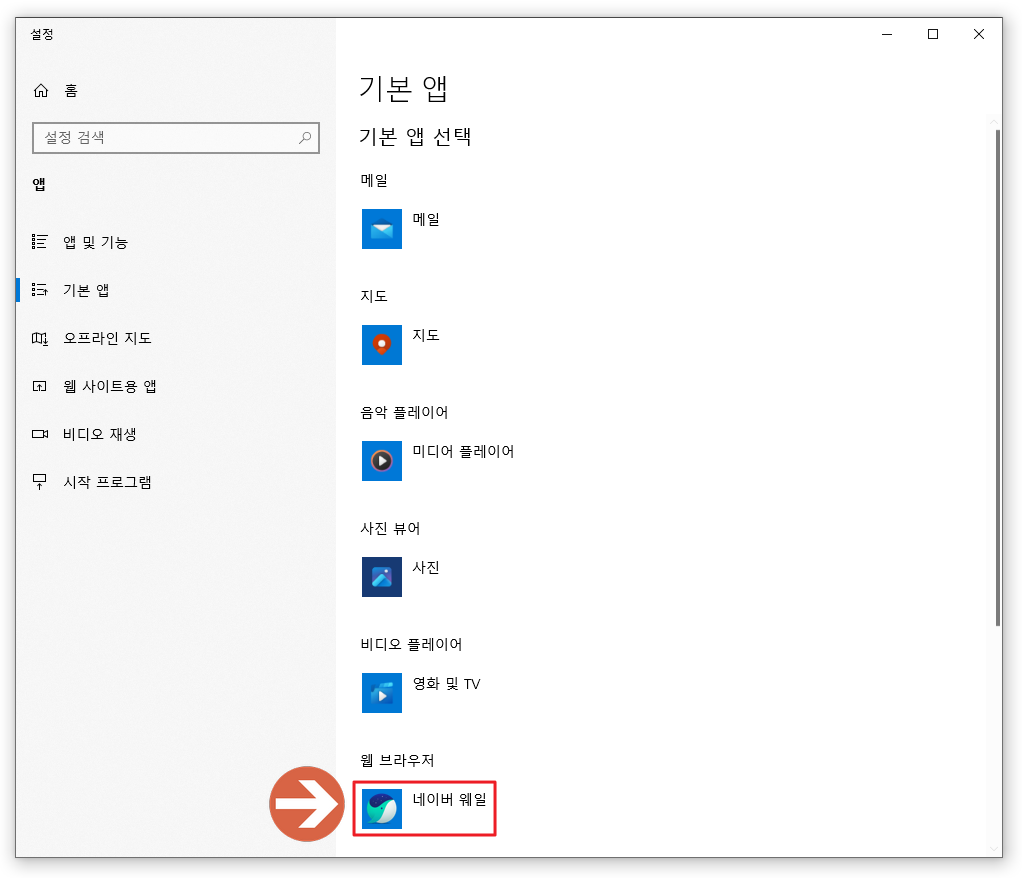
앱 선택에서 Google Chrome를 클릭하면 된다.
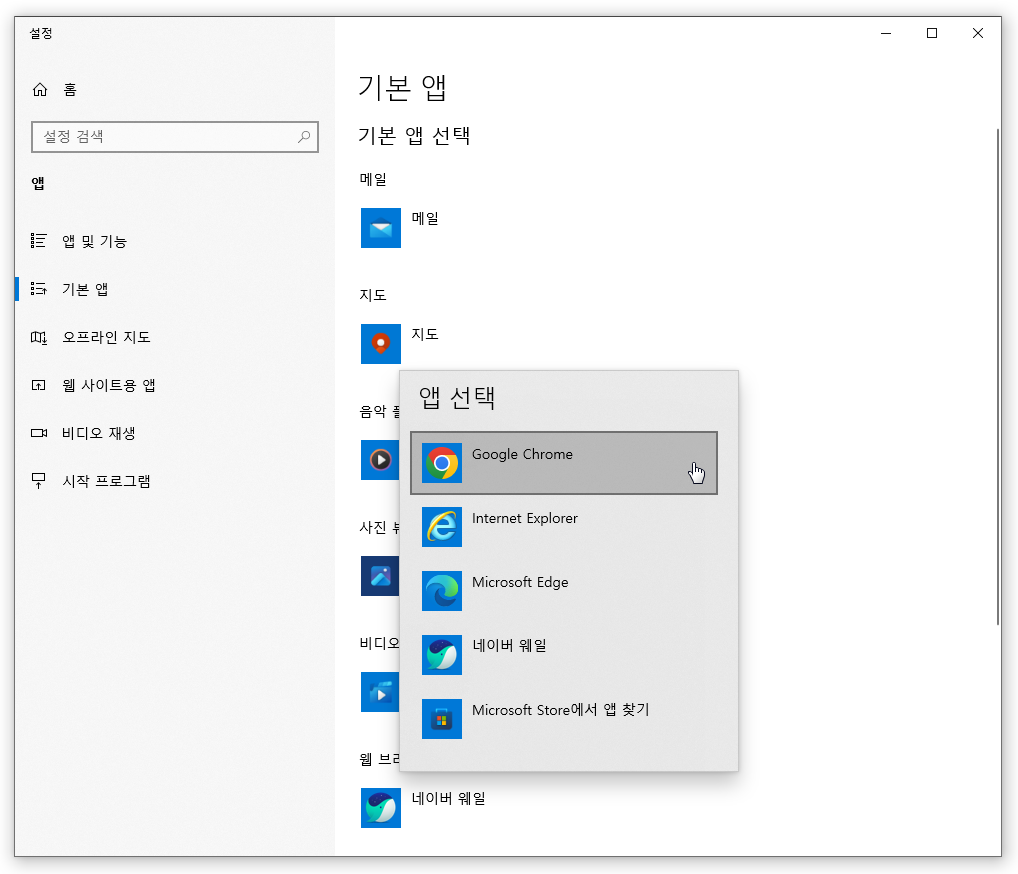
다음과 같이 기본 앱에서 웹 브라우저(Google Chrome)가 변경된 것을 확인할 수 있다.
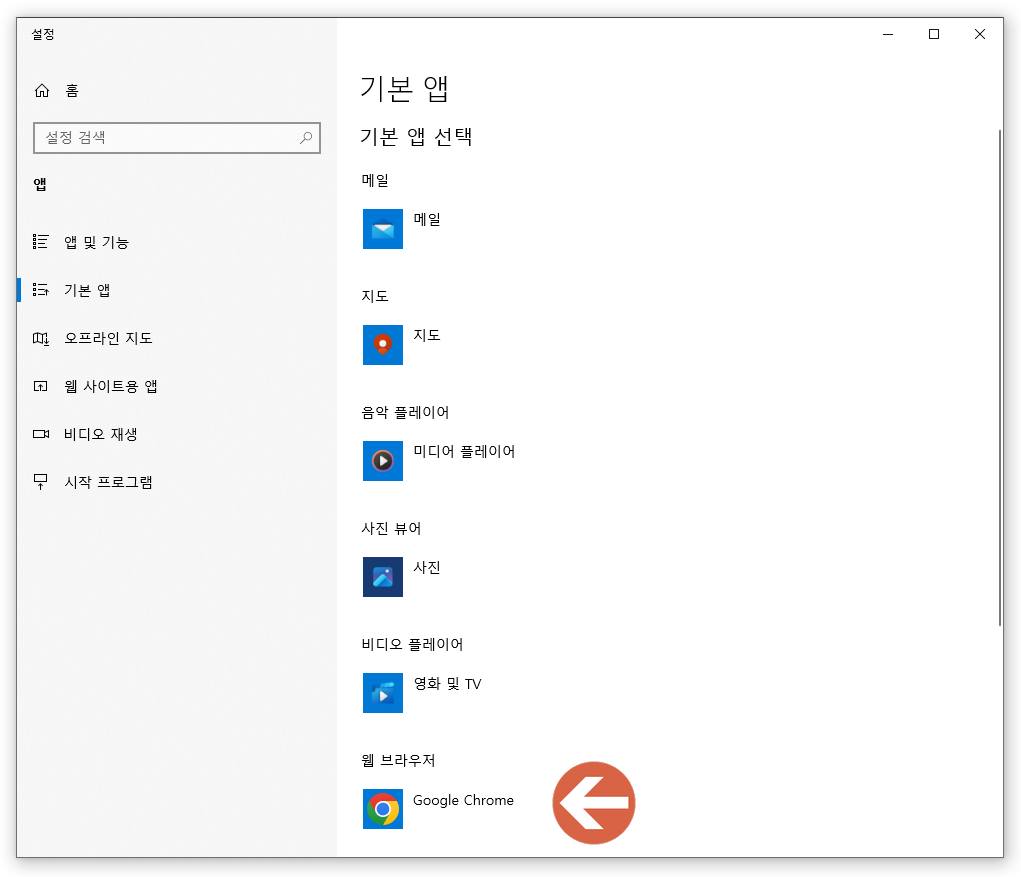
정리
브라우저의 시작 페이지는 사용자가 자주 방문하는 웹사이트나 검색 엔진으로 빠르게 접근할 수 있는 중요한 역할을 한다. 정리하면, 브라우저의 시작 페이지를 설정하는 것은 일반적으로 브라우저 설정 내에서 변경 가능하다. 윈도우의 기본 앱을 수정하는 것은 사용자가 원하는 해당 브라우저를 기본 앱으로 설정하는 것은 사용자의 웹 환경을 개선하고 일상적인 작업을 더욱 효율적으로 만드는 데 도움이 된다.
'IT 정보' 카테고리의 다른 글
| 엣지 시작페이지 설정 - 홈 버튼, 검색엔진, 네이버로 변경! (0) | 2024.04.26 |
|---|---|
| 무선 마우스 추천 가성비 순위 BEST 7 - 인기 제품 스펙 정리! (0) | 2024.04.25 |
| 한글파일 워드로 변환 - hwp word 변환 2가지 호환! (0) | 2024.04.21 |
| 핸드폰 분실 위치 추적 - 휴대폰 분실 시 찾는 방법! (0) | 2024.04.20 |
| 게이밍 마우스 추천 7선 - 가성비 판매량, 평점, 리뷰의 모든 것! (0) | 2024.04.19 |




댓글